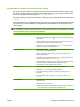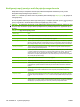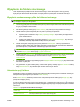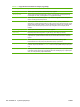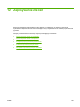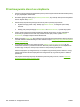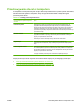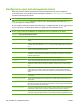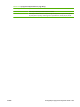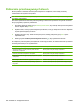HP CM8060 / CM8050 Color MFP with Edgeline Technology - System Administrator Guide
Przechowywanie zleceń w urządzeniu
1. Umieść oryginalny dokument zadrukowaną stroną w dół na szybie skanera lub zadrukowaną stroną
do góry w podajniku dokumentów.
2. Na ekranie głównym dotknij opcji Przechowywanie zadań, aby rozwinąć funkcje Przechowywania
zleceń. Wybierz kartę Utwórz.
3. Określ nazwę dla przechowywanego zlecenia na jeden z poniższych sposobów:
●
Wybierz istniejący folder z listy. Dotknij opcji Nowe zlecenie, a następnie wpisz nazwę
zlecenia.
●
Dotknij pola poniżej istniejącej Nazwa folderu: lub Nazwa zlecenia:, a potem edytuj tekst.
4. Poufne zlecenie przechowywania posiada ikonę blokady obok nazwy i do jego odzyskania
konieczne jest podanie numeru PIN. Aby ustawić zlecenie jako poufne, wybierz PIN do
drukowania, a następnie wpisz kod PIN dla zlecenia.
5. Dotknij przycisku Więcej opcji, aby zobaczyć inne opcje przechowywania zleceń. Więcej informacji
na temat ustawień niestandardowych można znaleźć w części
Konfiguracja opcji przechowywania
zleceń na stronie 204.
6.
Po ustawieniu wszystkich opcji dotknij przycisku Utwórz przechowywane zlecenie (
), aby
zeskanować dokument i przechować zlecenie. Zlecenie przechowywane jest na urządzeniu do
momentu jego usunięcia, można je więc zawsze w razie potrzeby wydrukować.
Zlecenia zapisywane po zalogowaniu się na urządzeniu są przechowywane w folderze z Twoją
nazwą użytkownika. Zlecenia zapisywane bez zalogowania się są przechowywane w folderze
publicznym.
Aby uzyskać informacje dotyczące drukowania przechowywanych zleceń, zobacz
Pobieranie
przechowywanych zleceń na stronie 206.
202 Rozdział 12 Zapisywanie zleceń PLWW